
Microsoft Office 2016 melhorou seus recursos de colaboração para que vários autores possam trabalhar em um documento em tempo real. Você pode compartilhar um documento no OneDrive e ver quem está trabalhando nele, e até obter um link para enviar outras pessoas para facilitar o acesso ao documento.
Usaremos o Word neste artigo para ilustrar como colaborar em documentos; entretanto, esse recurso de colaboração em tempo real também está disponível no Excel e no PowerPoint.
Para começar, abra o documento que deseja compartilhar e clique no botão “Compartilhar” na barra de fita no canto superior direito da janela do Word.
NOTA: Antes de configurar o seu documento para compartilhar, você precisa se certificar de que possui um pasta compartilhada em sua conta OneDrive . Ou você pode usar a pasta “Pública” que existe na sua conta por padrão.
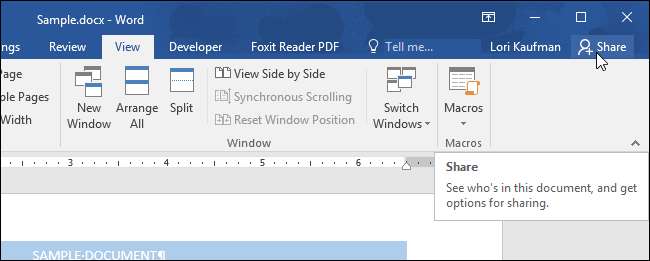
O painel “Compartilhar” é exibido. Para salvar o documento na pasta que você compartilhou em sua conta do OneDrive, clique em “Salvar na nuvem”.
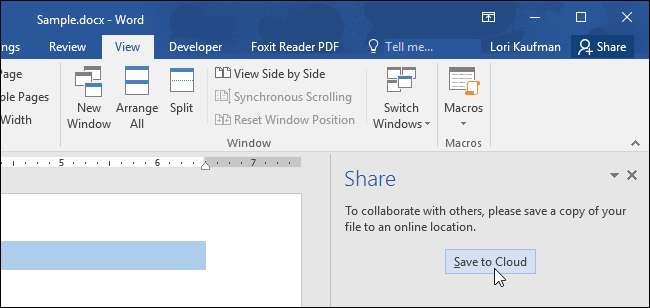
Na tela de bastidores “Salvar como”, selecione o local compartilhado no qual deseja salvar seu documento ou clique no botão “Navegar” para selecionar um local em sua conta OneDrive que não esteja na lista recente.
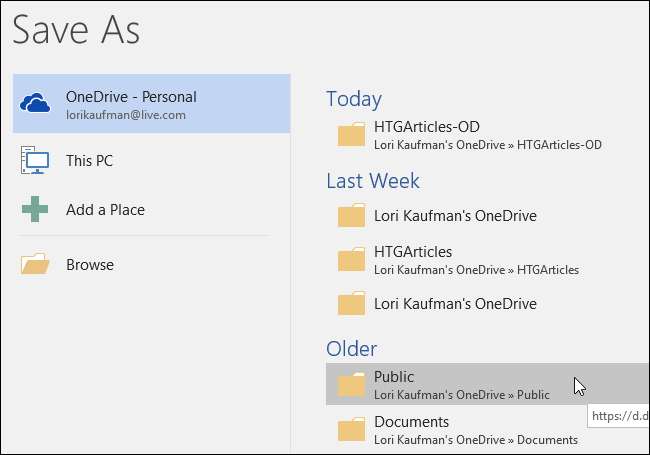
Se necessário, navegue até a pasta compartilhada na caixa de diálogo “Salvar como”. Se você quiser alterar o nome do arquivo, insira um novo nome na caixa de edição “Nome do arquivo”. Clique em “Salvar”.

Você retorna ao documento e o painel “Compartilhar” se conecta e permite que você convide pessoas para visualizar ou editar o arquivo ou apenas visualizá-lo. Para convidar alguém para colaborar no documento, digite o endereço de e-mail desse usuário na caixa de edição “Convidar pessoas”. Selecione se eles “Podem editar” ou “Podem visualizar” na lista suspensa. Se você deseja enviar uma mensagem personalizada, digite-a na caixa “Incluir uma mensagem”. Para compartilhar o documento, clique em “Compartilhar”.
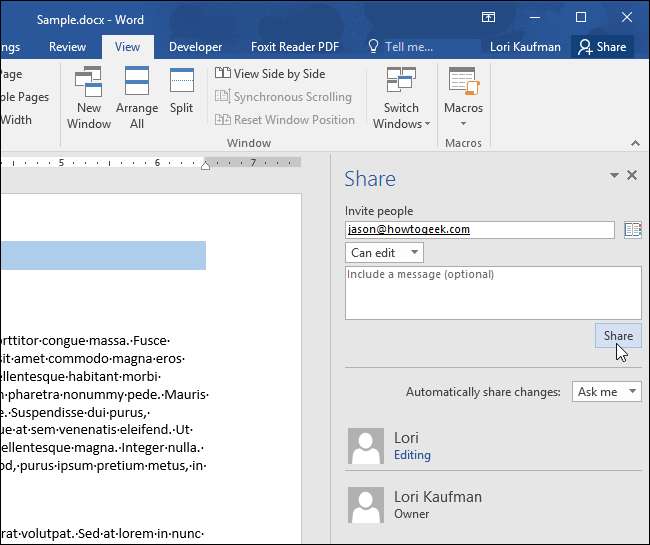
O usuário é adicionado à lista de pessoas com quem você compartilhou o documento.
Você também pode especificar se deseja “Sempre” ou “Nunca” compartilhar as alterações automaticamente ou ser solicitado (“Perguntar”) sempre que uma alteração for feita, selecionando uma opção na lista suspensa “Compartilhar alterações automaticamente”.
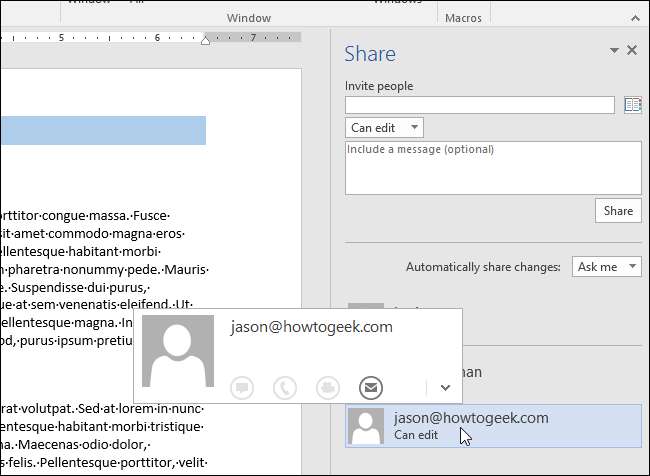
O usuário com quem você compartilhou o documento recebe um e-mail semelhante à imagem a seguir. Eles clicam em “Exibir no OneDrive” para acessar o documento.
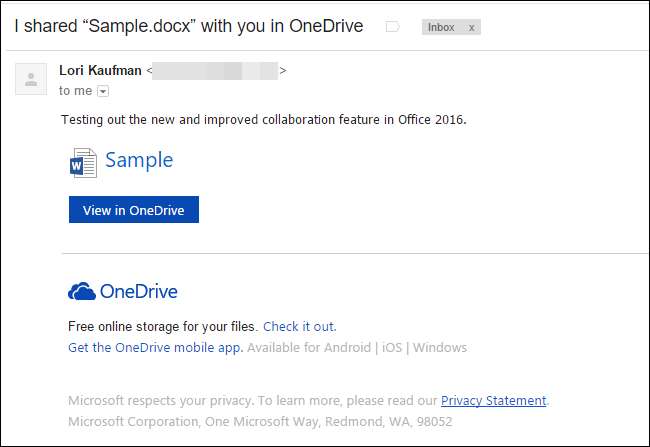
NOTA: Você pode obter facilmente um link para o documento compartilhado para enviá-lo por e-mail aos usuários clicando em “Obter um link de compartilhamento” na parte inferior do painel “Compartilhar”.

Dois botões são exibidos no painel “Compartilhar”. Se você deseja enviar um link que permite a um usuário visualizar e editar o documento, clique no botão “Criar um link de edição”. Para enviar um link que permite apenas a um usuário visualizar o documento, e não editá-lo, clique no botão “Criar um link somente para visualização”.
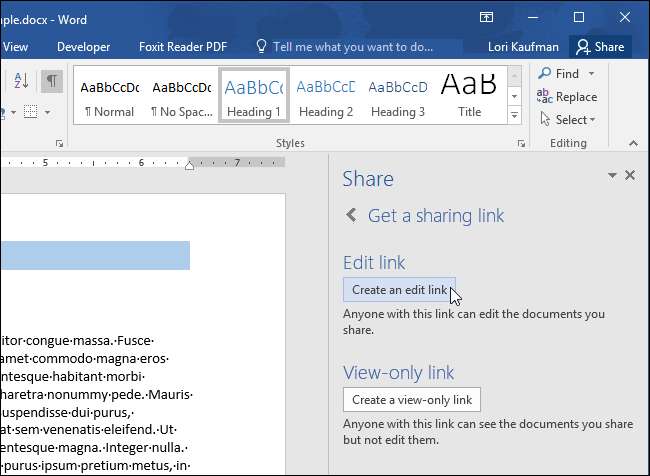
A caixa “Editar link” é exibida contendo o URL para acessar o documento com as permissões apropriadas. Clique no botão “Copiar” à direita da caixa para copiar o URL para que você possa compartilhar o link por e-mail, por exemplo.

Clicar no link que o usuário recebe por email abre o documento na versão online do aplicativo Office 2016 apropriado.
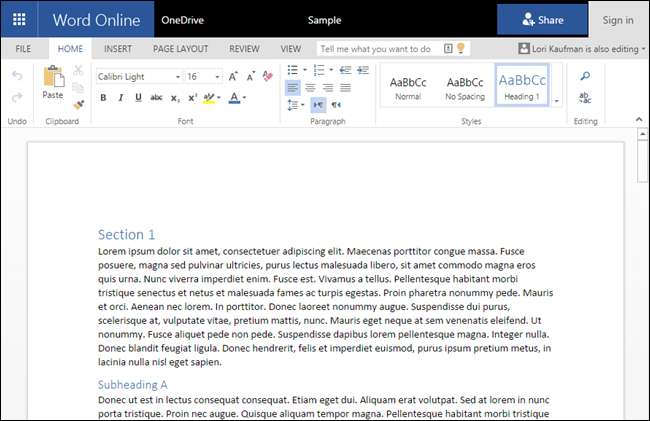
Quando o usuário começa a editar o documento, um pop-up é exibido informando que um “Convidado está editando este documento”.
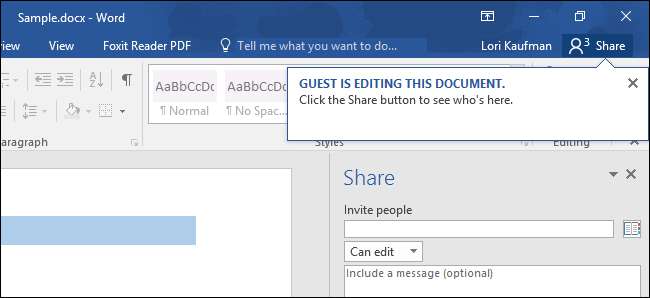
As alterações feitas pela outra pessoa são exibidas como texto destacado em sua instância do documento.

Se você permitiu que um usuário editasse um documento e depois mudou de ideia, poderá alterar facilmente as permissões desse usuário. Clique com o botão direito no nome do usuário na lista e selecione “Alterar permissão para: Pode visualizar”. Você também pode fazer o contrário, dando a um usuário permissão para editar o documento depois de permitir apenas que ele o visualize.
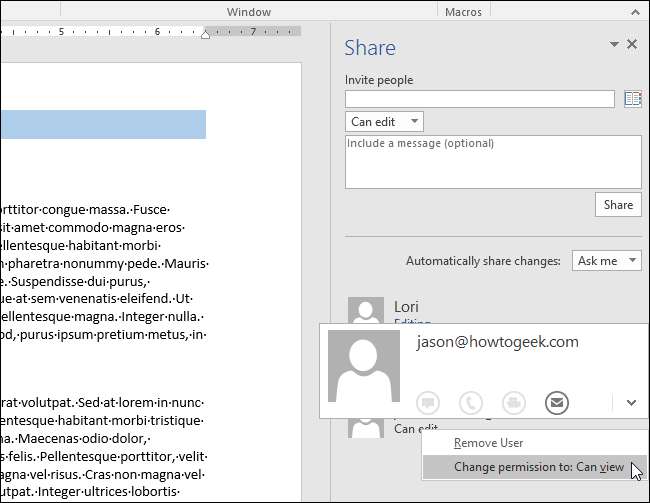
Se terminar de compartilhar o documento com um usuário, você pode parar de permitir que o usuário visualize ou edite o documento. Clique com o botão direito no nome do usuário na lista e selecione “Remover usuário” no menu pop-up.
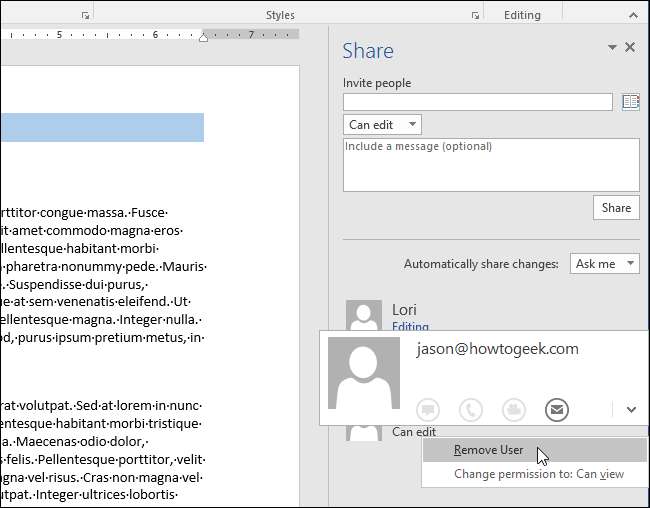
Para fechar o painel “Compartilhar”, clique no “X” no canto superior direito do painel.
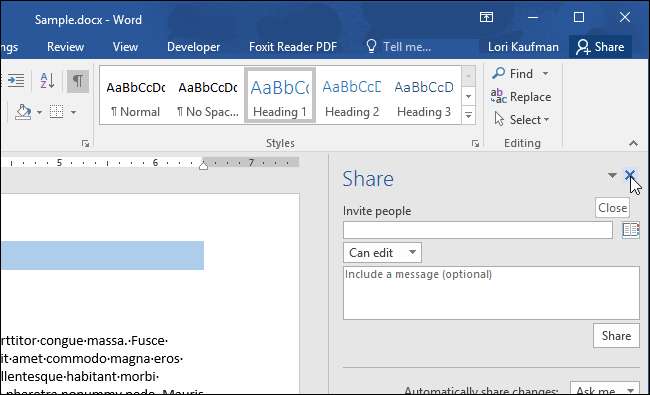
Esteja você trabalhando em um projeto grande ou pequeno, este novo recurso de colaboração no Office 2016 com edição em tempo real e integração na nuvem com o OneDrive é poderoso.







